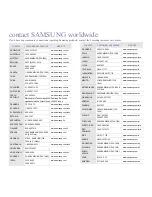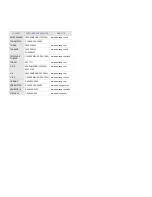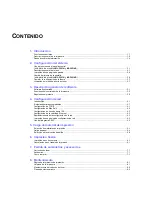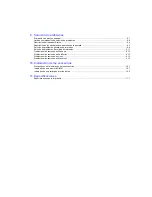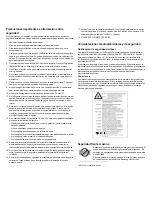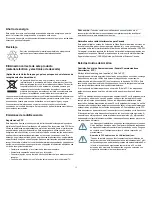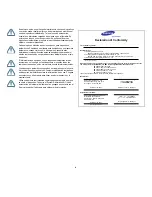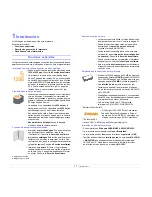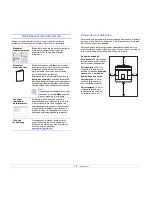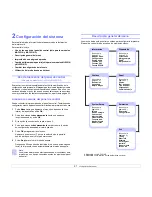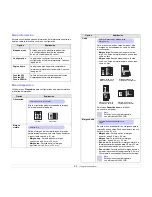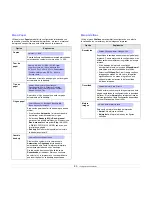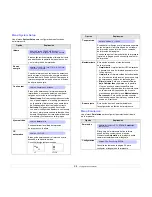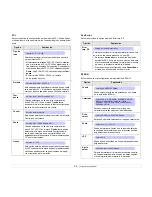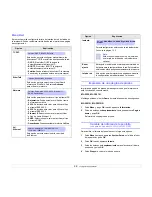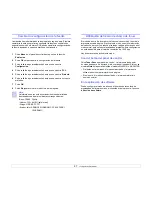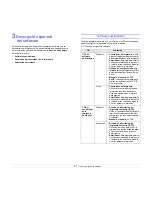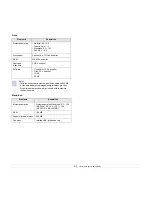iii
Declaración de conformidad (países europeos)
Aprobaciones y certificaciones
La marca CE aplicada a este producto simboliza la Declaración de
conformidad de Samsung Electronics Co., Ltd. con la siguiente
directiva aplicable 93/68/EEC de la Unión europea de las fechas
indicadas:
1 de enero de 1995: Directiva del Consejo 73/23/EEC: Aproximación de las leyes de los
estados miembros relacionadas con equipos de bajo voltaje.
1 de enero de 1996: Directiva del Consejo 89/336/EEC (92/31/EEC): Aproximación de
las leyes de los estados miembros relacionadas con la compatibilidad
electromagnética.
9 de marzo de 1999: Directiva del Consejo 1999/5/EC sobre equipos de radio y
terminales de telecomunicaciones y sobre el reconocimiento mutuo de su conformidad.
Una declaración completa que define las directivas relevantes y los estándares
mencionados se puede obtener del representante de Samsung Electronics Co., Ltd.
Certificado de CE
Certificado para 1999/5/EC Normativa sobre Equipo de radio y equipo de
telecomunicaciones (FAX)
Este producto Samsung ha sido certificado por Samsung para la conexión de un
terminal paneuropeo a la red telefónica pública conmutada analógica (PSTN) de
acuerdo con la Directiva 1999/5/EC. El producto se ha diseñado para que funcione con
las PSTN nacionales y PBX compatibles de los países europeos.
En caso de problemas, debe ponerse en contacto en primera instancia con Euro QA
Lab of Samsung Electronics Co., Ltd.
El producto ha sido probado en TBR21 y/o TBR 38. Como ayuda en el uso y aplicación
del equipo de terminales que cumpla con este estándar, el Instituto Europeo de
Estándares de Telecomunicaciones (ETSI) ha enviado un documento consultivo (EG
201 121) que contiene notas y requisitos adicionales para garantizar la compatibilidad
en red de terminales TBR21. El producto ha sido diseñado teniendo en cuenta todas
las notas consultivas relevantes contenidas en este documento y cumple en su totalidad
con todas ellas.
Información sobre la homologación de dispositivos de radio de la Unión
Europea (para productos equipados con dispositivos de radio
homologados por la Unión Europea)
Este producto es una impresora; es posible que el sistema de la impresora, destinada
a uso privado o en oficinas, contenga dispositivos de radio tipo LAN de baja potencia
(dispositivos de comunicación inalámbrica de radiofrecuencia [RF]) que funcionen en la
banda de 2,4 GHz/5 GHz. Está sección sólo es aplicable en caso de que existan dichos
dispositivos. Consulte la etiqueta del sistema para comprobar la existencia de
dispositivos inalámbricos.
Si en la etiqueta del sistema aparece una marca CE
con un número de registro
del Organismo Notificado y el símbolo de alerta, los dispositivos inalámbricos que
puedan existir en el sistema sólo pueden utilizarse en la Unión Europea o en zonas
asociadas.
La salida de potencia de los dispositivos inalámbricos que puede llevar incorporada la
impresora se encuentra muy por debajo de los límites de exposición a RF definidos por
la Comisión Europea mediante la directiva R&TTE.
Estados europeos que poseen homologación de dispositivos inalámbricos:
UE
Austria, Bélgica, Chipre, República Checa, Dinamarca, Estonia,
Finlandia, Francia (con restricciones de frecuencia), Alemania, Grecia,
Hungría, Irlanda, Italia, Letonia, Lituania, Luxemburgo, Malta, Países
Bajos, Polonia, Portugal, Eslovaquia, Eslovenia, España, Suecia y el
Reino Unido.
Países de la UE/AELC
Islandia, Liechtenstein, Noruega y Suiza
Estados europeos con restricciones de uso:
UE
En Francia, el rango de frecuencia está limitado a 2446,5-2483,5 MHz
para dispositivos que superen una potencia de transmisión de 10 mW,
como los inalámbricos
Países de la UE/AELC
Sin limitaciones actualmente.
Declaraciones de cumplimiento normativo
Información general sobre el uso de dispositivos inalámbricos
Es posible que el sistema de la impresora contenga dispositivos de radio tipo LAN de
baja potencia (dispositivos de comunicación inalámbrica de radiofrecuencia [RF]) que
funcionen en la banda de 2,4 GHz/5 GHz. La siguiente sección consta de una serie de
consideraciones generales que deben tenerse en cuenta al utilizar un dispositivo
inalámbrico.
En las secciones específicas de cada país (o secciones de grupos de países) aparecen
limitaciones adicionales, precauciones y observaciones para los distintos países. Los
dispositivos inalámbricos del sistema sólo pueden emplearse en los países que
aparecen en las marcas de homologación de dispositivos de radio (Radio Approval) de
la etiqueta de especificaciones del sistema. Si no aparece el país en el que se va a
utilizar el dispositivo inalámbrico, póngase en contacto con la agencia local pertinente
para obtener información acerca de los requisitos. Los dispositivos inalámbricos están
regulados de manera muy estricta y su uso puede no estar permitido.
La salida de potencia de los dispositivos inalámbricos que puede llevar incorporada la
impresora se encuentra muy por debajo de los límites de exposición a RF conocidos
hasta ahora. El fabricante cree que los dispositivos inalámbricos (que pueden estar
incorporados en la impresora) son seguros, ya que emiten menos energía de la que se
permite en las normas de seguridad y recomendaciones de radiofrecuencia.
Independientemente de los niveles de potencia, debe prestarse atención para reducir
al máximo el contacto durante el funcionamiento.
Como norma general, suele mantenerse 20 cm (8 pulgadas) de separación entre el
dispositivo y inalámbrico y el cuerpo en caso de emplear un dispositivo inalámbrico
cerca del cuerpo (sin incluir las extremidades). Cuando el dispositivo inalámbrico esté
conectado y transmitiendo, deberá mantenerse a más de 20 cm (8 pulgadas) del
cuerpo.
Este transmisor no debe colocarse ni funcionar junto con otra antena u otro transmisor.
Existen circunstancias que requieren restricciones para los dispositivos inalámbricos. A
continuación se ofrecen algunos ejemplos de restricciones comunes:
La comunicación inalámbrica de radiofrecuencia puede interferir con
los equipos de aviones comerciales. Las normas de aviación actuales
obligan a desconectar los dispositivos inalámbricos cuando se viaje en
avión. Los dispositivos de comunicación IEEE 802.11 (también
denominado Ethernet inalámbrica) y Bluetooth son ejemplos de
dispositivos que ofrecen comunicación inalámbrica.
Содержание ML 3050 - B/W Laser Printer
Страница 1: ......
Страница 64: ...Impresora Samsung Secci n de software...
Страница 103: ...Rev 3 00...